[無線路由器] 如何在華碩路由器手動設定網際網路DNS伺服器?
什麼是DNS (Domain Name System) 伺服器?
DNS伺服器可以將輸入在瀏覽器網址名稱轉換為對應的IP位址,讓您的設備可以連上該網頁。當華碩路由器連接到網際網路後,預設會從您的網路服務供應商(ISP)自動取得DNS伺服器的IP。
若您遇到問題或是您有其他需求需要變更網際網路DNS伺服器,可依照本篇設定嘗試更改路由器中網際網路DNS的IP以連接到不同的DNS伺服器,例如Google DNS伺服器8.8.8.8 和 8.8.4.4.。
注意:在路由器更改DNS伺服器後,套用此設定時網路會短暫的斷線後即可正常連線上網。
在開始設定之前,請先依據路由器的韌體版本參考下方說明選擇1種方法進行設定。
如何確認與更新您的路由器韌體版本,請參考FAQ [無線路由器] 如何更新路由器韌體
步驟1. 首先將電腦與華碩路由器以網路線或WiFi連接,開啟瀏覽器,輸入您的路由器IP位址或路由器網址http://www.asusrouter.com 進入路由器登入介面

注意:若您不知道如何進入路由器設定頁面,可參考FAQ [無線路由器] 如何進入華碩無線路由器的管理介面
步驟2. 輸入您的華碩路由器帳號和密碼後,點擊[登入]
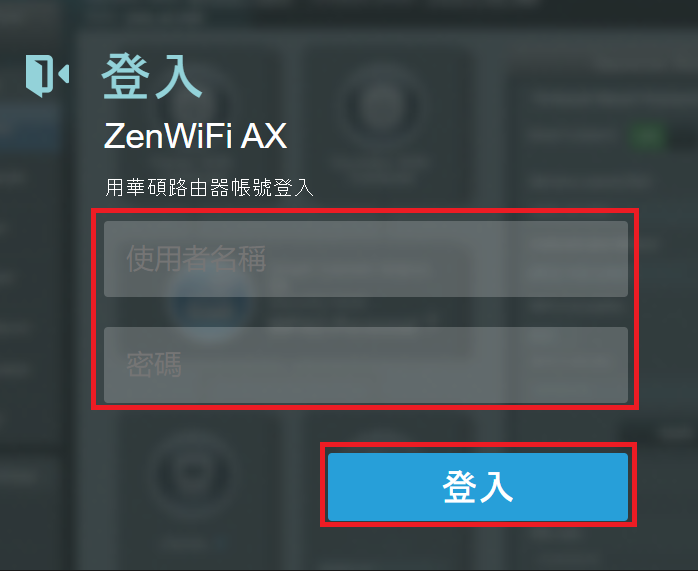
注意: 若您忘記您設定的帳號密碼,需要將路由器恢復為出廠預設狀態後再重設密碼
關於如何將路由器恢復為出廠預設狀態,請參考FAQ [無線路由器] 如何在華碩無線路由器上恢復原廠設定值
步驟3. 到外部網路(WAN) > 網際網路連線 > 網際網路DNS設定 > DNS伺服器設定請點擊[指定] (預設為自動從ISP取得DNS IP)
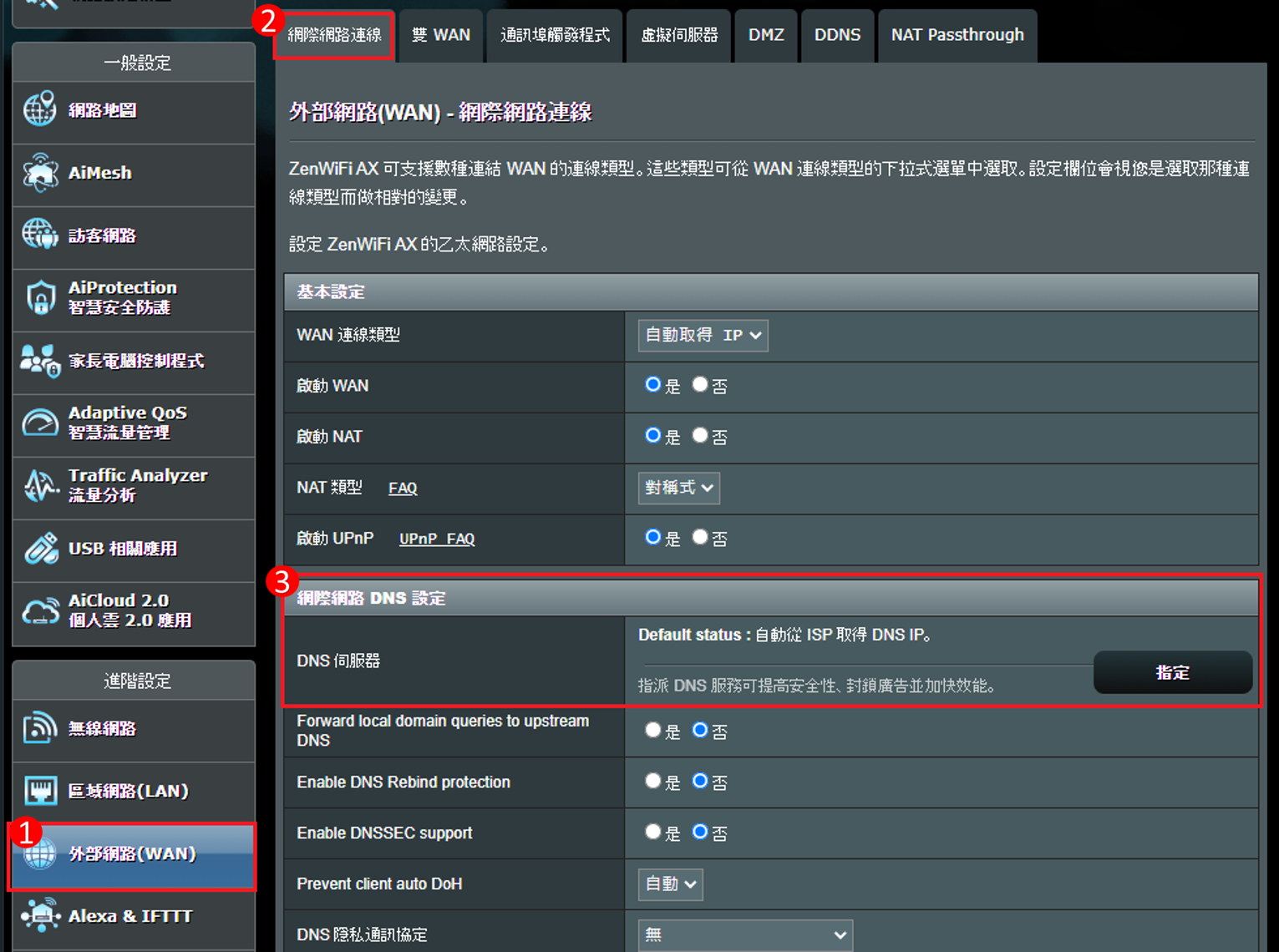
步驟4. 在DNS清單中選擇其中一個DNS服務提供商,然後點擊[確定]儲存變更。
例如, Google DNS 伺服器, 8.8.8.8 和 8.8.4.4.
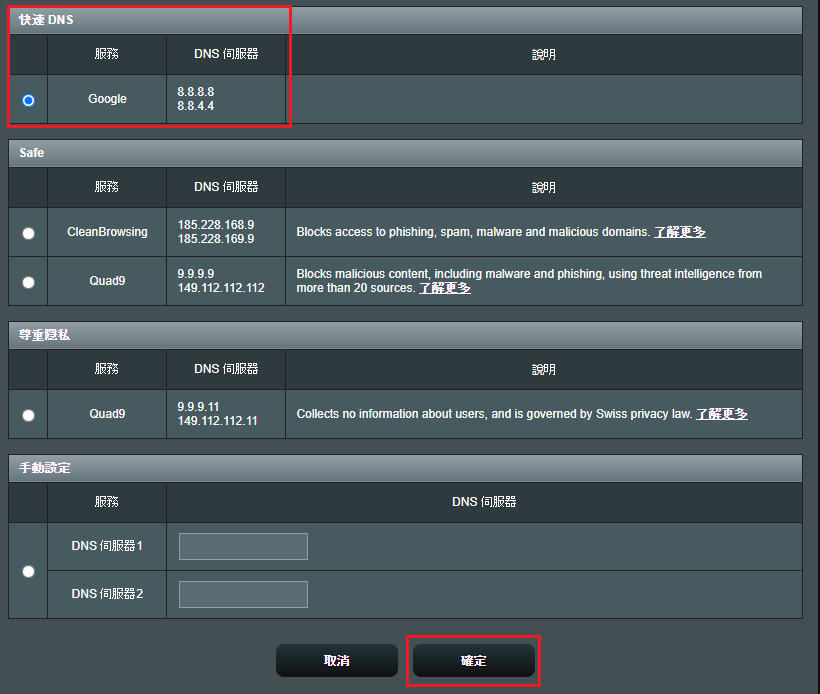
或是手動輸入DNS 伺服器的IP,您可以輸入1或2個DNS 伺服器IP。
在DNS清單中選擇 [手動設定] > DNS 伺服器1 和DNS 伺服器2欄位中輸入IP位址 > 然後點擊[確定]儲存變更。
例如, Google DNS 伺服器, 8.8.8.8 和 8.8.4.4。
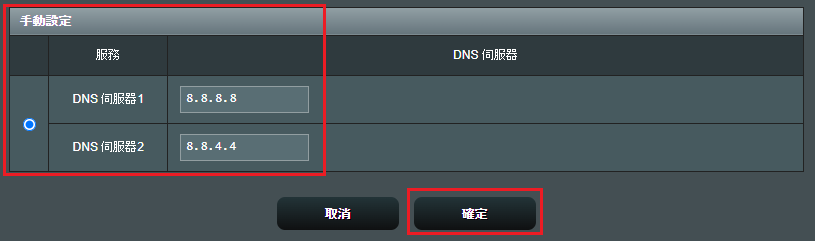
步驟5. DNS伺服器資訊已顯示您設定的內容。
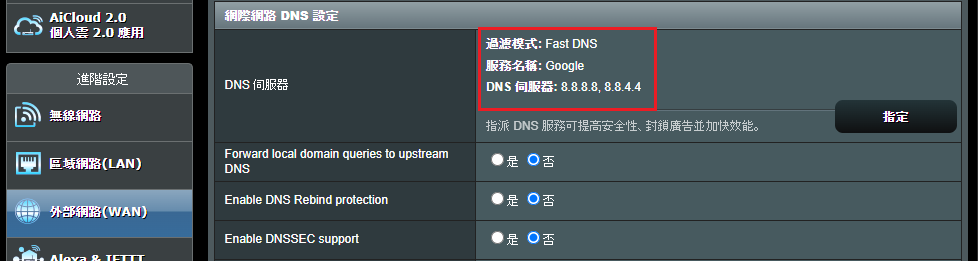
步驟6. 點選畫面下方[套用本頁面設定]即完成設定。

步驟1. 首先將電腦與華碩路由器以網路線或WiFi連接,開啟瀏覽器,輸入您的路由器IP位址或路由器網址http://www.asusrouter.com 進入路由器登入介面

注意:若您不知道如何進入路由器設定頁面,可參考FAQ [無線路由器] 如何進入華碩無線路由器的管理介面
步驟2. 輸入您的華碩路由器帳號和密碼後,點擊[登入]
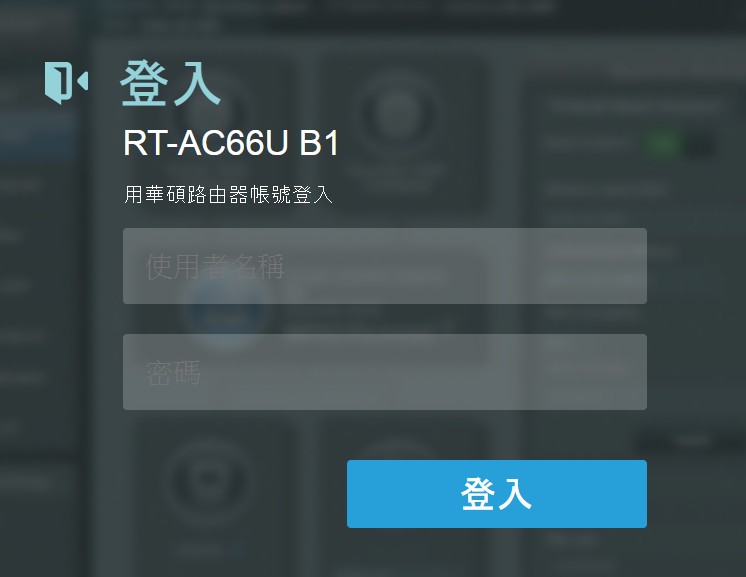
注意: 若您忘記您設定的帳號密碼,需要將路由器恢復為出廠預設狀態後再重設密碼
關於如何將路由器恢復為出廠預設狀態,請參考FAQ [無線路由器] 如何在華碩無線路由器上恢復原廠設定值?
步驟3. 到外部網路(WAN) > 網際網路連線 > 網際網路DNS設定 (預設為自動連接 DNS伺服器)
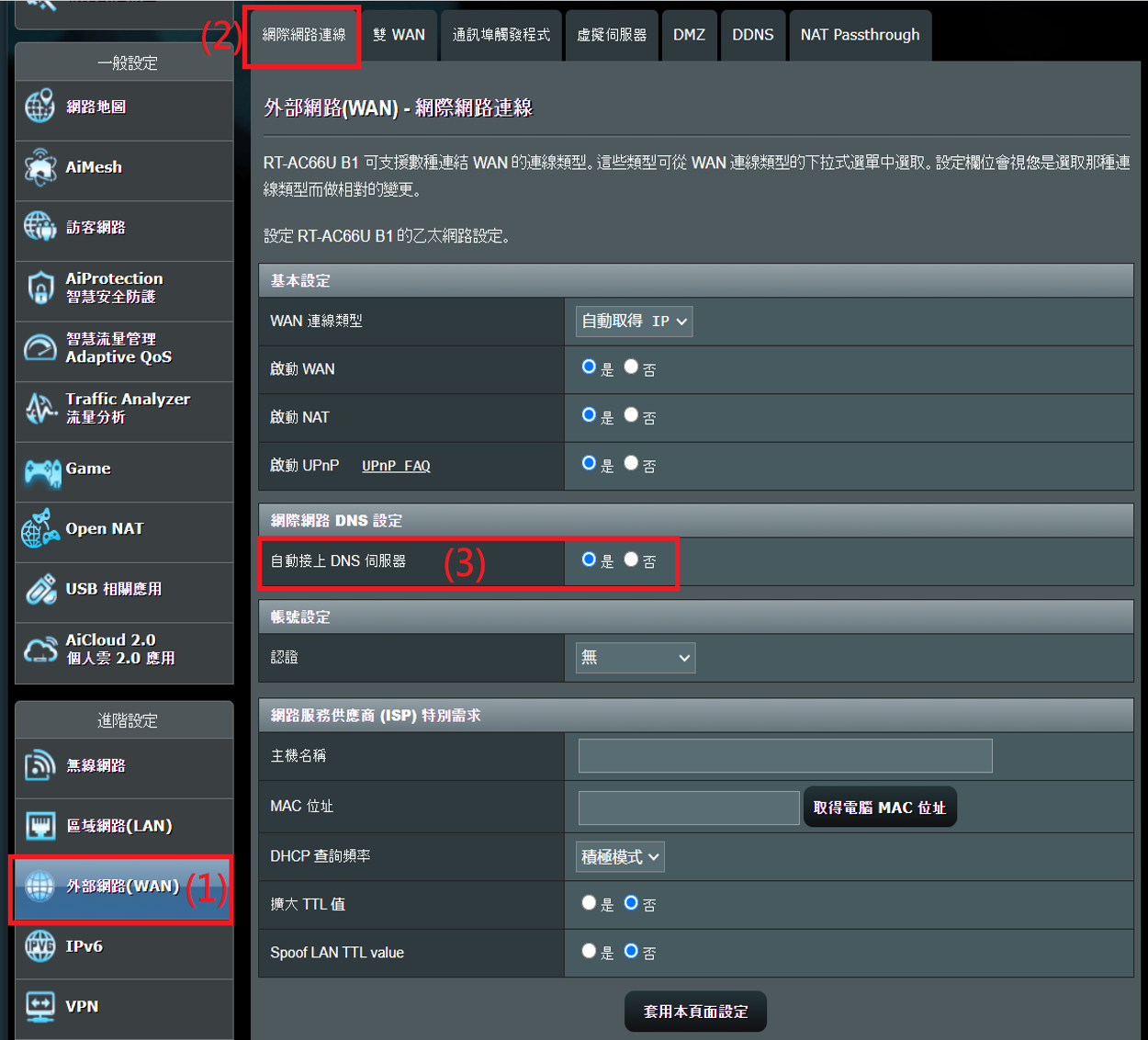
步驟4. 將[自動連接 DNS伺服器]設定為[否]
手動輸入DNS 伺服器的IP,您可以輸入1或2個DNS 伺服器IP。
在DNS清單中選擇 [手動設定] > DNS 伺服器1 和DNS 伺服器2欄位中輸入IP位址 > 然後點擊[確定]儲存變更。
例如, Google DNS 伺服器, 8.8.8.8 和 8.8.4.4。
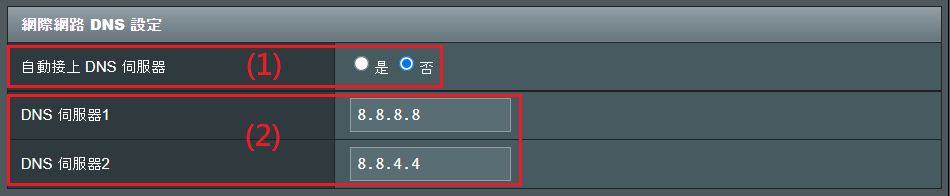
步驟5. 輸入完畢後,再點選畫面下方[套用本頁面設定]即完成設定。
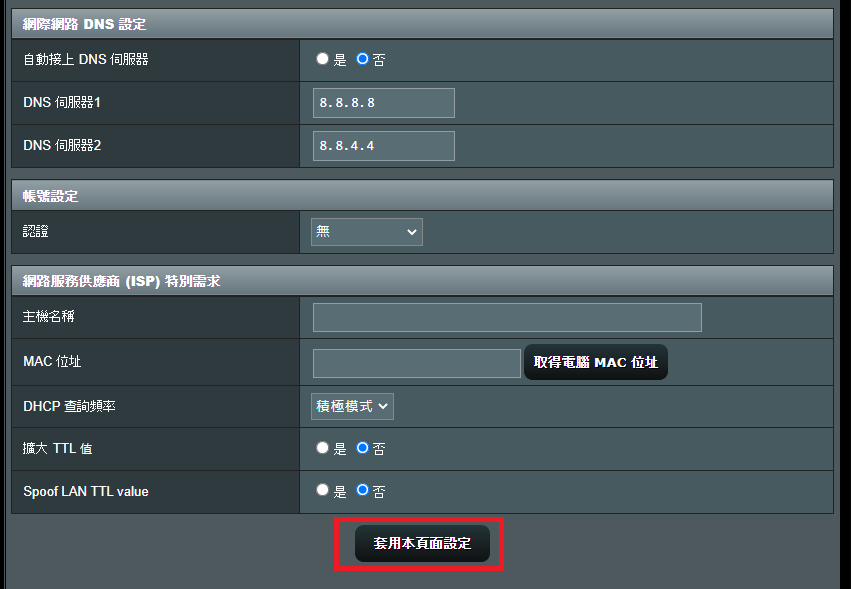
常見問答
1. 如何查看路由器中網際網路DNS設伺服器資訊已設定成功?
從網路地圖> 按一下網路連線圖示> 您可以在「網際網路狀態」中看到 DNS 伺服器資訊。
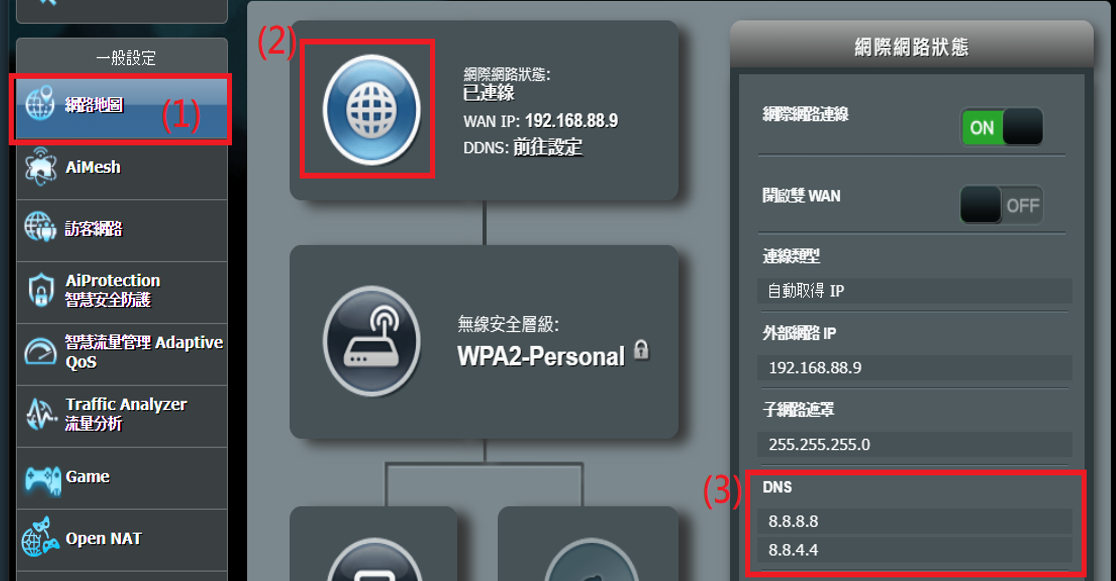
2. 手動更改網際網路DNS後,為何網頁開啟速度變慢或打不開網頁?
請嘗試以下方式排除:
a. 請檢查您輸入的DNS IP是否正確,DNS IP不能隨意輸入數值,正確資訊請跟您的DNS服務供應商洽詢。
b. 請改回預設自動連接網際網路DNS,路由器預設會從網路服務供應商(ISP)自動取得DNS伺服器的IP。
c. 請將您的連網設備例如電腦直接連接到數據機後,在電腦上設定相同的網際網路DNS IP確認是否能正常使用。
d. 請確認您使用最新的路由器韌體版本,並且將無線路由器還原至原廠設定值後,再依照本篇說明完成設定。
如何確認與更新您的路由器韌體版本,請參考FAQ [無線路由器] 如何更新路由器韌體
還原路由器至原廠設定值的方式,請參考FAQ [無線路由器] 如何在華碩無線路由器上恢復原廠設定值
3. 若需要設定使用Pi-Hole時該如何設定DNS IP位址?
Pi-Hole要設定的DNS IP位址和本篇介紹的網際網路DNS為不同設定,
如您需要Pi-Hole的設定方式,請參考FAQ [無線路由器] 在華碩無線路由器中如何設定使用Pi-Hole?
4. 瀏覽網頁會出現DNS錯誤頁面 (DNS probe finished) or "Time out"?
建議您嘗試更改路由器中網際網路DNS的IP到不同的DNS伺服器,例如Google DNS伺服器8.8.8.8 和 8.8.4.4.。
如何取得(Utility / Firmware)?
您可以在華碩下載中心取得最新的軟體,手冊,驅動程式和韌體
如果您需要有關華碩下載中心的更多訊息,請參考此連結